Clips, la aplicación de edición de video de Apple, ha sido más o menos capaz de impresionar a los usuarios de iPhone. Hay tres cosas que me gustan de esta aplicación: la opción de agregar títulos en vivo a los clips, hacer videos geniales sin esfuerzo y lo más importante; agregue bandas sonoras y música a los clips. ¿Aún no conoces esta aplicación de edición de video? Desea ponerse al día con nuestra guía completa para usar la aplicación Clips.
Hay toneladas de bandas sonoras de diferentes géneros para animar tus clips. Si no le gusta ninguna banda sonora, puede agregar su música favorita desde la biblioteca de música. Además, incluso puede cambiar o eliminar la banda sonora o la música de sus clips. ¡Vamos a sumergirnos para descubrir cómo se hace de la manera perfecta!

Cómo agregar, cambiar o eliminar bandas sonoras y música a clips
Cómo agregar música a clips en iPhone
Paso 1. Inicie la aplicación Clips → Toque el botón de música en la esquina superior derecha.

Paso 2. Toca Mi música en la parte inferior.

Paso 3. Luego, toca Artistas, Canciones, Álbumes o cualquier otra categoría. Luego, toque la pista para seleccionarla.

Etapa 4. Toque el botón de reproducción para obtener una vista previa → Al final, toque Listo en la esquina superior derecha.

Cómo agregar una aplicación de banda sonora a clips en iPhone
Las bandas sonoras se han categorizado en diferentes géneros, desde Pop, juguetón, relajado, sentimental, retro, acción hasta vacaciones y eventos, tiene todo para hacer que tus clips sean divertidos.
Paso 1. Abra la aplicación Clips en su dispositivo → Toque el botón de música .
Al final, toca Listo en la esquina superior derecha.

Paso 2. Ahora necesita tocar Soundtracks .

Paso 3. Toque una banda sonora para obtener una vista previa. Toque una banda sonora nuevamente para elegirla.

Etapa 4. Ahora, toque el botón Atrás en la esquina superior izquierda.

Paso 5. Toque el botón de reproducción para obtener una vista previa de la banda sonora con su video → Toque Listo en la esquina superior derecha para confirmar.

Cómo cambiar la aplicación Soundtrack o Music in Clips
Paso 1. Abra la aplicación Clips → toque el botón Música en la esquina superior derecha.

Paso 2. A continuación, debe tocar Soundtrack o Music .

Paso 3. Ahora, elige tu favorito .

Etapa 4. Toque el botón de reproducción para obtener una vista previa. Luego, toque Listo en la esquina superior derecha para confirmar el cambio.

Cómo quitar Soundtrack o Music de la aplicación Clips
Paso 1. Inicie el botón Clips → Música en la esquina superior derecha.

Paso 2. Toca Ninguno . Luego, toque Listo .

La línea de fondo
Es muy fácil agregar bandas sonoras o música a los clips. Lo único que me gustaría ver en esta aplicación es la opción de editar / ajustar pistas, ya que aportaría más diversión a la reproducción. ¿Qué piensas?
Como estamos hablando de música y videos, le recomendaría que revise las mejores aplicaciones de edición de música y las mejores aplicaciones de edición de video para iPhone y iPad.
Descargue nuestra aplicación y manténgase conectado con nosotros a través de Facebook, Twitter y Google Plus para acceder rápidamente a más historias útiles.







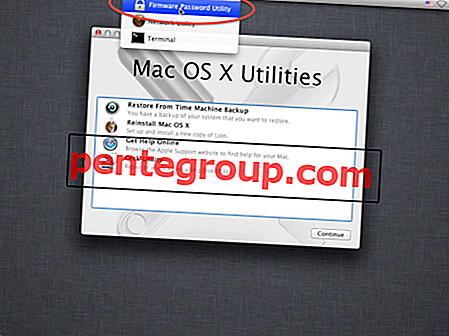


![Cómo poner el iPhone X, Xs, Xs Max y XR en modo de recuperación [El método es el mismo para iPhone 8 Plus y 8]](https://pentegroup.com/img/482/482-min.jpg)

